
확인했음
엑셀 작업, 꽤나 익숙하시죠? 워낙 유용하게 쓰이다 보니, 직장인이라면 거의 필수적으로 다루는 프로그램 중 하나일 텐데요. 엑셀로 데이터 정리하고 분석하는 건 정말 편리하지만, 막상 여러 개의 엑셀 파일이나 시트를 합치려고 하면 얘기가 달라져요. 😓 일일이 복사 붙여넣기 하다 보면 시간도 오래 걸리고, 실수로 데이터가 누락될 위험도 있잖아요?
이럴 때 빛을 발하는 게 바로 파이썬이에요! 특히, 파이썬의 판다스(Pandas) 라이브러리는 엑셀 데이터를 능숙하게 다루는 데 탁월한 능력을 보여주죠. 덕분에 엑셀 파일 합치는 작업을 자동화하고, 훨씬 빠르고 효율적으로 처리할 수 있답니다. 😉
이 글에서는 파이썬과 판다스를 사용해서 엑셀 파일을 합치는 방법을 차근차근 알려드릴 거예요. 코드 예시도 꼼꼼히 곁들여서, 여러분도 엑셀 데이터 합치기 고수가 될 수 있도록 도와드릴게요!
파이썬으로 엑셀 데이터를 합쳐야 하는 이유는 뭘까요?
엑셀 데이터 합치기: 파이썬 자동화의 매력

엑셀에서 수동으로 데이터를 합치는 작업은 분명 장점도 있지만, 몇 가지 단점 때문에 파이썬을 활용하는 게 더 효율적인 경우가 많아요. 어떤 단점이 있을까요? 한번 살펴볼까요?
엑셀 수동 작업의 어려움

엑셀에서 직접 데이터를 합치려면, 여러 파일을 열고 데이터를 복사해서 다른 파일에 붙여넣는 과정을 반복해야 해요. 쉬워 보이지만, 파일이 많아지거나 데이터 양이 방대해지면 얘기가 달라지죠. 😫
- 시간이 너무 오래 걸려요: 수백 개의 파일을 일일이 합치려면, 엄청난 시간을 쏟아야 할 거예요. 퇴근은 글쎄요…
- 실수로 데이터가 누락될 수 있어요: 복사 붙여넣기 하다가 실수로 데이터를 빼먹거나 잘못된 위치에 붙여넣는 경우가 발생할 수 있죠. 😓
- 똑같은 작업을 반복해야 해요: 똑같은 작업을 반복하다 보면 지루하고, 실수할 확률도 높아져요. 😫
특히, 데이터 분석이나 보고서 작성처럼 데이터를 정기적으로 업데이트하고 관리해야 하는 경우에는 엑셀 수동 작업의 어려움이 더욱 크게 느껴질 거예요.
파이썬 자동화의 장점

파이썬을 사용하면 엑셀 데이터 합치기 작업을 자동화할 수 있어요. 코드를 한 번 작성해 두면, 똑같은 작업을 반복적으로 수행할 필요 없이 버튼 하나만 누르면 척척 처리되죠! 😎
- 시간을 절약할 수 있어요: 코드를 통해 자동화하면 엑셀 수동 작업에 비해 훨씬 빠르게 데이터를 합칠 수 있어요. 퇴근 시간이 눈앞에 보이는 듯! 🥳
- 오류를 줄일 수 있어요: 코드로 작업을 자동화하면 사람이 직접 하는 것보다 실수를 줄일 수 있고, 데이터 정확성을 높일 수 있어요.
- 작업 효율성을 높일 수 있어요: 한 번 작성한 코드를 반복적으로 사용할 수 있으므로, 작업 효율성을 극대화할 수 있어요.
특히, 대량의 데이터를 다루거나 정기적인 데이터 업데이트가 필요한 경우 파이썬 자동화의 효과는 더욱 빛을 발한다는 사실! ✨
파이썬과 판다스를 활용한 엑셀 데이터 합치기 실습

이제 본격적으로 파이썬과 판다스를 사용하여 엑셀 파일을 합치는 방법을 알아볼게요.
1단계: 판다스 설치하기

가장 먼저, 판다스 라이브러리를 설치해야겠죠? 아래 명령어를 터미널이나 명령 프롬프트에 입력하면 됩니다.
pip install pandas openpyxl완료되면 이제 판다스를 사용할 준비가 된 거예요!
2단계: 엑셀 파일 읽어오기

판다스의 함수를 사용하여 엑셀 파일을 읽어와 데이터프레임으로 변환할 수 있습니다. 데이터프레임은 파이썬에서 표 형태의 데이터를 저장하고 처리하는 데 사용하는 자료구조라고 생각하면 돼요.
만약, 특정 폴더에 있는 모든 엑셀 파일을 읽어와 각각 데이터프레임으로 저장하고 싶다면, 아래 코드처럼 모듈을 활용할 수 있어요.
import pandas as pd
import glob
# 엑셀 파일 경로 설정 (여러분의 엑셀 파일이 있는 폴더 경로로 바꿔주세요!)
excel_file_path = 'C:/Users/내이름/Documents/excel_files/'
all_excel_files = glob.glob(excel_file_path + "*.xlsx")
# 모든 엑셀 파일을 읽어 데이터프레임 리스트에 저장
excel_dataframes = [pd.read_excel(file) for file in all_excel_files]3단계: 데이터프레임 합치기

이제 여러 개의 데이터프레임을 하나로 합쳐야겠죠? 판다스의 함수를 사용하면 간편하게 합칠 수 있습니다.
# 데이터프레임 합치기
merged_dataframe = pd.concat(excel_dataframes, ignore_index=True)옵션을 사용하면 기존 데이터프레임의 인덱스를 무시하고, 새롭게 인덱스를 생성해요.
4단계: 중복 데이터 제거 (선택 사항)

합쳐진 데이터프레임에 중복된 데이터가 있다면, 함수로 제거할 수 있습니다.
# 중복 데이터 제거
merged_dataframe.drop_duplicates(inplace=True)5단계: 결과 저장하기

마지막으로, 합쳐진 데이터를 새로운 엑셀 파일로 저장하면 됩니다. 함수를 사용하면 쉽게 저장할 수 있어요.
# 결과를 새로운 엑셀 파일로 저장
output_file_path = 'C:/Users/내이름/Documents/merged_excel_data.xlsx'
merged_dataframe.to_excel(output_file_path, index=False)
print(f"엑셀 파일이 {output_file_path} 경로에 저장되었어요!")엑셀 vs. 파이썬: 성능 비교

엑셀에서 수동으로 데이터를 합치는 것과 파이썬으로 자동화하는 것, 어떤 게 더 빠를까요? 당연히 파이썬이 훨씬 빠르죠!
예를 들어, 100개의 엑셀 파일을 합친다고 가정해 볼게요. 파이썬으로 작업하면 약 1.43초 만에 끝낼 수 있지만, 엑셀에서 직접 작업하면 17분 정도 걸릴 수 있다는 연구 결과도 있어요. [1]
| 엑셀 수동 작업 | 약 17분 |
| 파이썬 자동화 | 약 1.43초 |
작업 방식 시간
표에서 보시다시피, 파이썬을 활용하면 엑셀 작업 시간을 획기적으로 단축할 수 있다는 사실!
엑셀 데이터 합치기, 이제 파이썬으로 해결하세요!
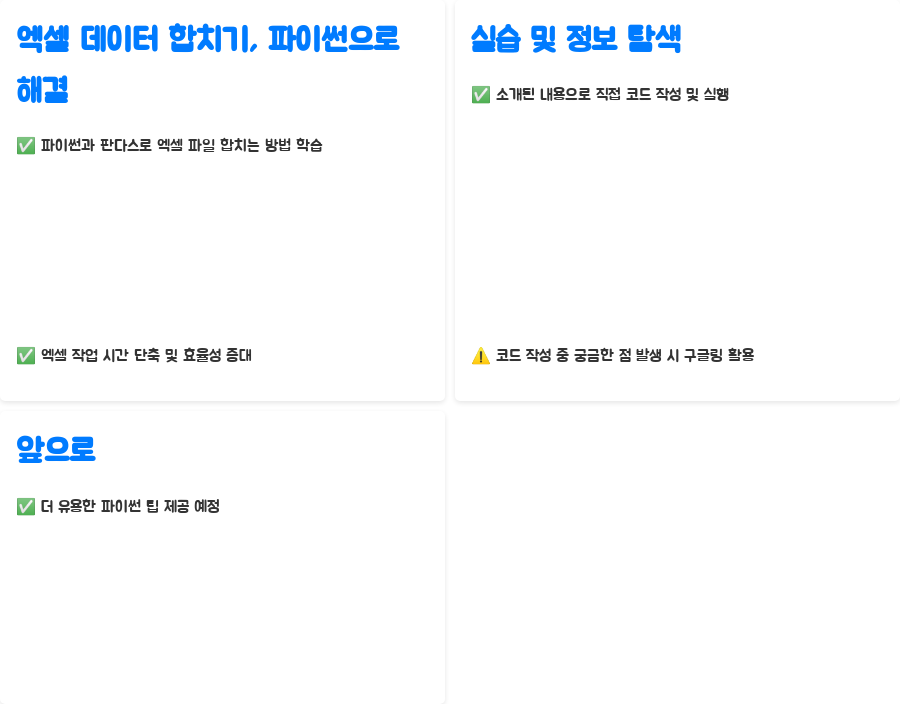
이제 파이썬과 판다스를 활용해서 엑셀 파일 합치는 방법을 알게 되었으니, 엑셀 작업 시간을 줄이고 효율성을 높일 수 있겠죠?
이 글에서 소개한 내용을 바탕으로 직접 코드를 작성하고 실행해 보면서 엑셀 데이터 합치기 실력을 키워보세요. 그리고, 혹시 코드를 작성하는 중에 궁금한 점이 생기면 주저 말고 구글링을 활용해 보세요! 인터넷에는 정말 많은 정보가 숨겨져 있으니까요! 😉
다음 시간에는 더욱 유용한 파이썬 팁들을 가지고 돌아올게요! 그때까지 안녕! 👋
엑셀 데이터 합치기 FAQ
Q1. 판다스 라이브러리는 어떻게 설치하나요?
A1. 터미널이나 명령 프롬프트에서 명령어를 입력하면 판다스 라이브러리를 설치할 수 있어요.
Q2. 엑셀 파일을 데이터프레임으로 읽어오는 방법은 무엇인가요?
A2. 판다스의 함수를 사용하면 엑셀 파일을 데이터프레임으로 읽어올 수 있습니다. 예를 들어, 와 같이 사용하면 돼요.
Q3. 여러 개의 데이터프레임을 합치는 방법은 무엇인가요?
A3. 판다스의 함수를 사용하면 여러 개의 데이터프레임을 하나로 합칠 수 있습니다. 예를 들어, 와 같이 사용하면 돼요.
마무리
이제 파이썬과 판다스를 활용하여 엑셀 데이터를 효율적으로 관리하고 분석할 수 있게 되었어요! 앞으로 엑셀 작업 시간을 줄이고, 더욱 의미있는 분석 결과를 얻는 데 도움이 되길 바라요.
키워드
파이썬,엑셀,판다스,데이터합치기,엑셀자동화,데이터분석,데이터처리,Python,Excel,Pandas,concat,자동화,효율성,생산성,코딩,주피터노트북,JupyterNotebook,데이터과학,DataScience,프로그래밍,Coding,데이터분석러,엑셀고수,파이썬초보,데이터활용,엑셀팁,파이썬팁,데이터분석실습,엑셀데이터합치기
'파이썬엑셀' 카테고리의 다른 글
| 파이썬으로 엑셀 데이터 원 그래프 뚝딱! (0) | 2024.10.28 |
|---|---|
| 엑셀 파이썬으로 통계 분석 마스터하기: 기초 함수 활용법 (0) | 2024.10.26 |
| 파이썬 엑셀로 배우는 초간단 통계 분석! 기초부터 완벽 마스터 (0) | 2024.10.25 |
| 파이썬 엑셀 병합, Pandas로 쉽게 합쳐보세요! (0) | 2024.10.24 |
| 파이썬 엑셀: 새 열 생성 & 데이터 가공 마스터하기! (0) | 2024.10.23 |



